iOS16から登場したiPhoneの壁紙ランダム機能を使えば、今よりももっとiPhoneを使うのが楽しみになります。
- 子供や家族の写真を沢山壁紙に設定できる
- 最近いった旅行の写真を壁紙が変わるたびに思い出せる
- ペットの色々な写真を楽しむことができる
- スマホを開くたびに推しの色々な姿を楽しめる

1枚の壁紙の場合、愛着は湧きますが、飽きてしまうという方も多いのではないでしょうか?
壁紙ランダムはそんな悩みも解決してくれます!
今回はそんなiPhoneの壁紙をランダムに設定する方法を写真付きで解説させていただきます!
iPhoneの壁紙をランダムにできる「写真シャッフル」とは?
写真シャッフルとは?
その名の通り写真をシャッフルで壁紙に設定してくれる機能です。
自動でおすすめされた写真をiPhoneの壁紙に設定してくれ、壁紙が切り替わるタイミングも「タップ時」「ロック時」「1時間ごと」「毎日」の4種類から好きなタイミングを選ぶことができます。
壁紙をランダムにする設定方法
では早速壁紙をランダムにできる「写真シャッフル」の設定方法を解説していきます。
そんなに複雑な操作はありませんので、画像を見て、その通り設定すれば問題なく壁紙をランダムにすることが出来ると思います!
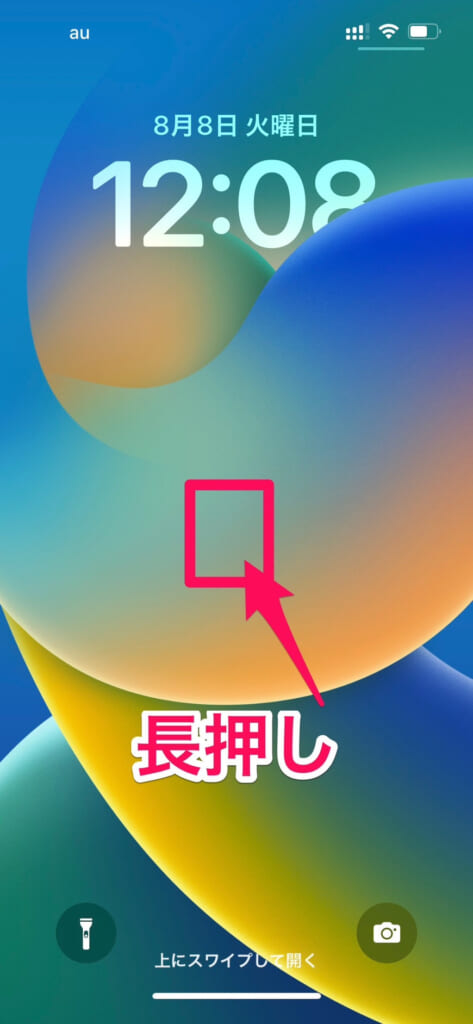
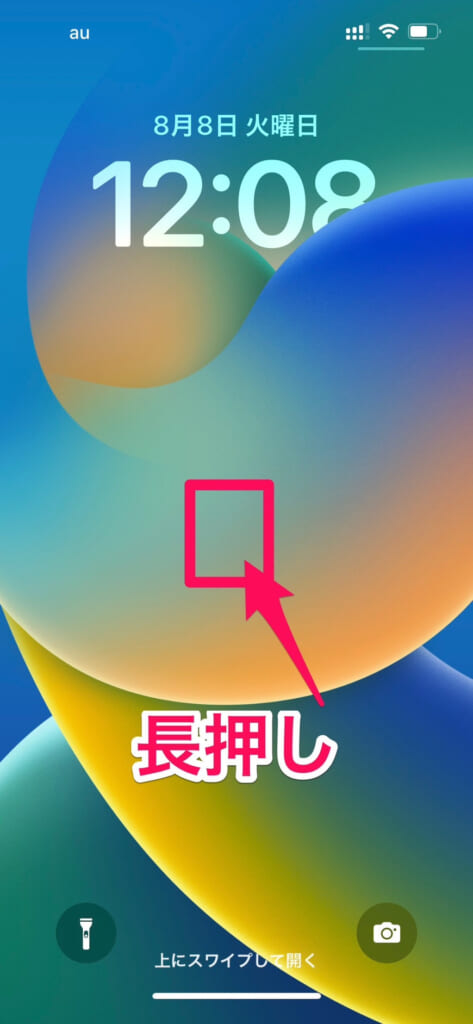
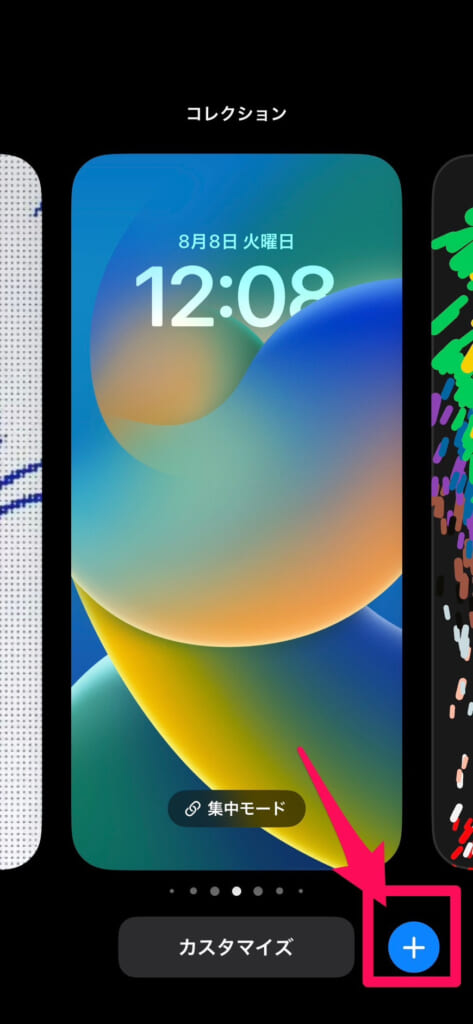
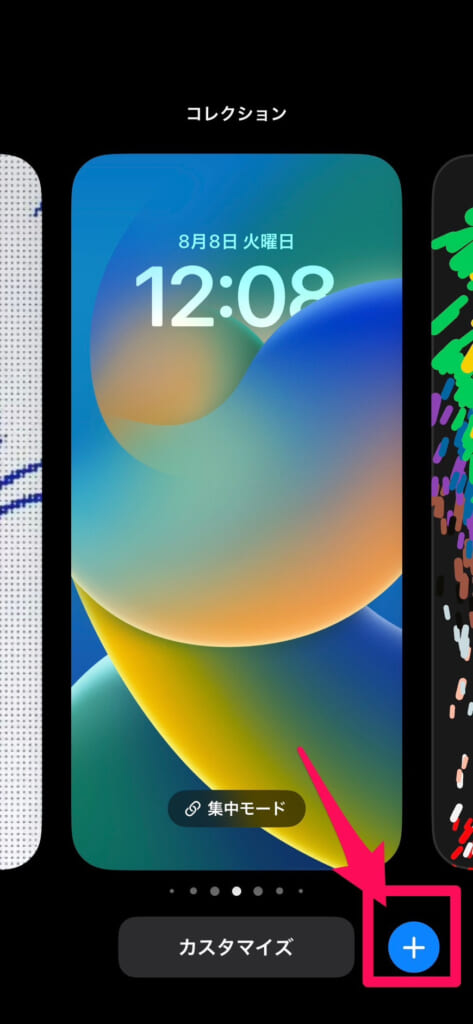
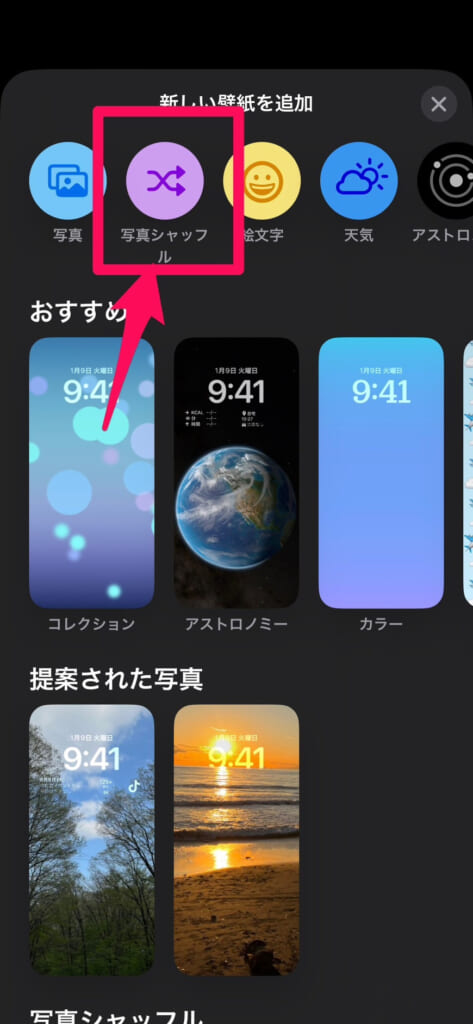
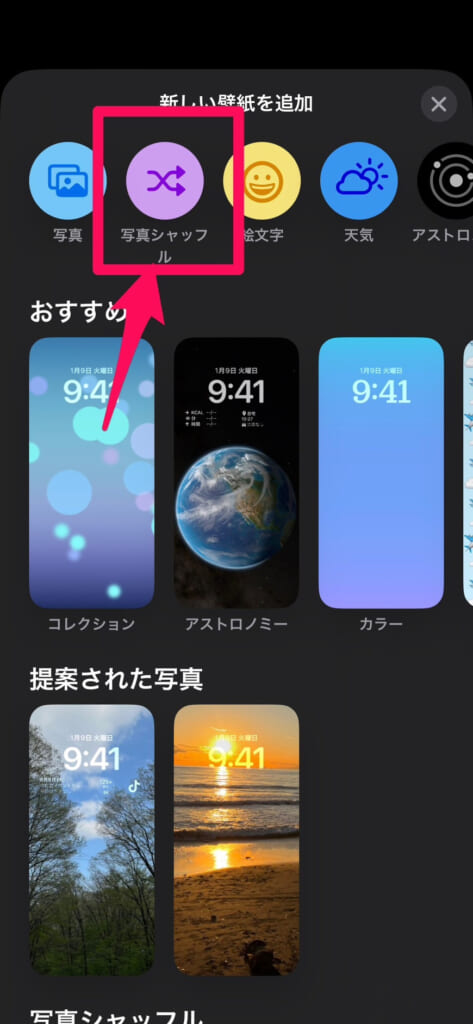
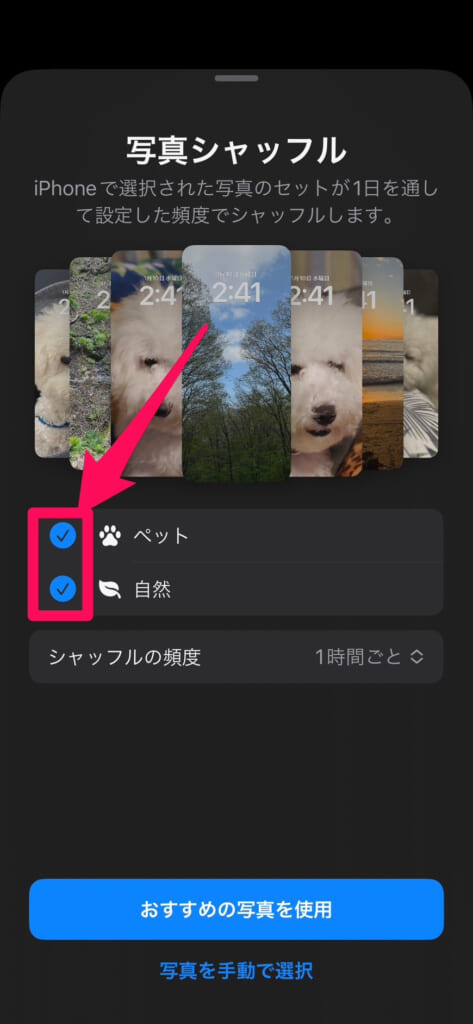
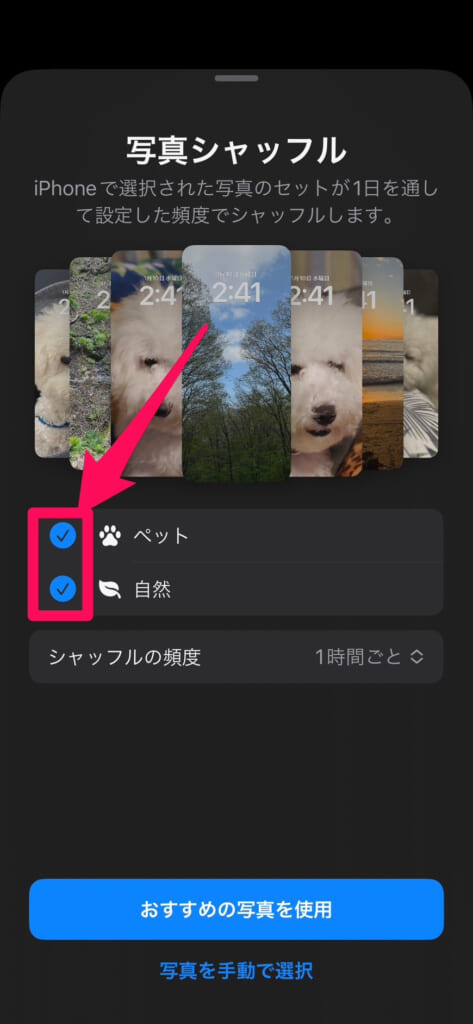
※ペットや自然・都市などのメニューはiPhoneの写真アプリからAIが自動的に検出しています。
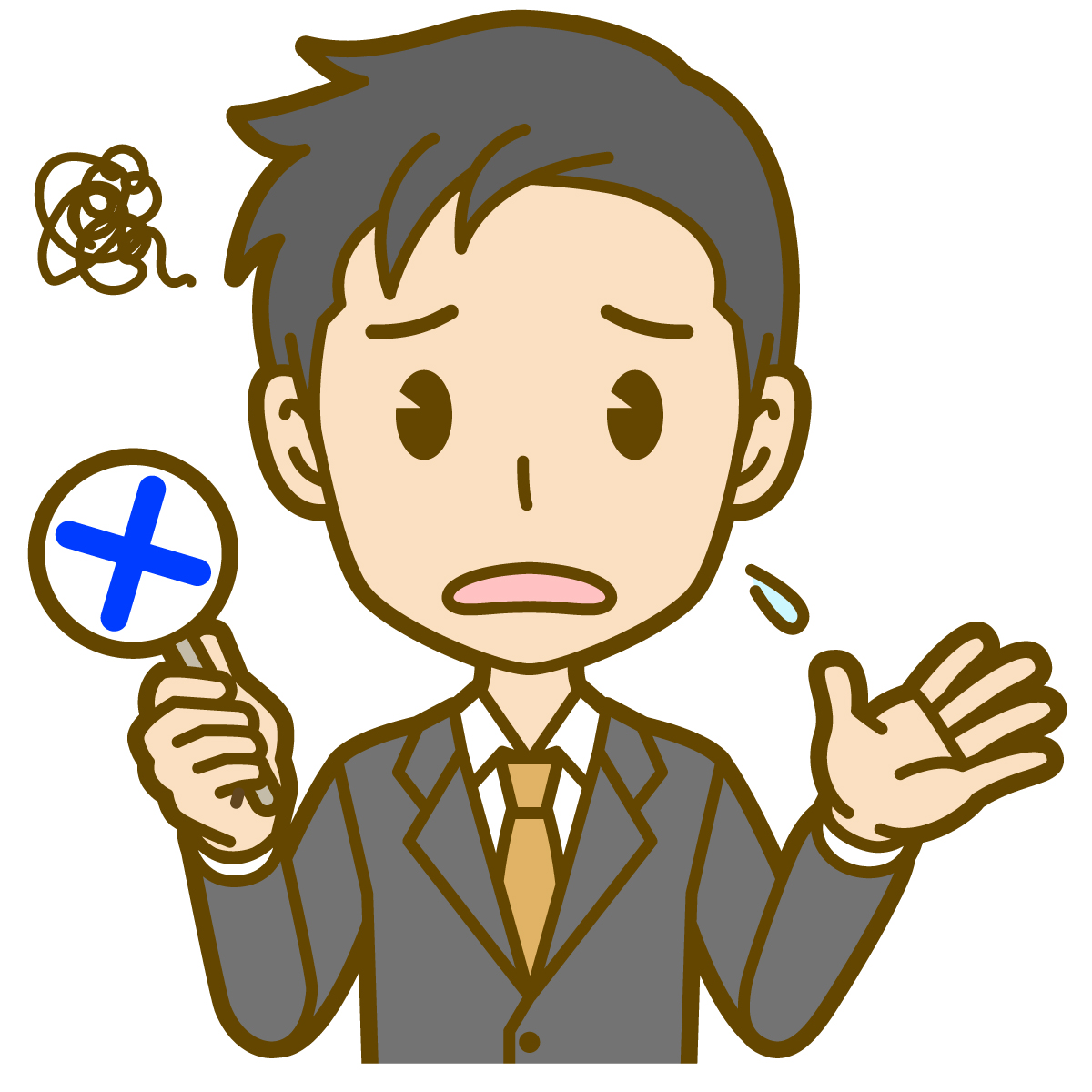
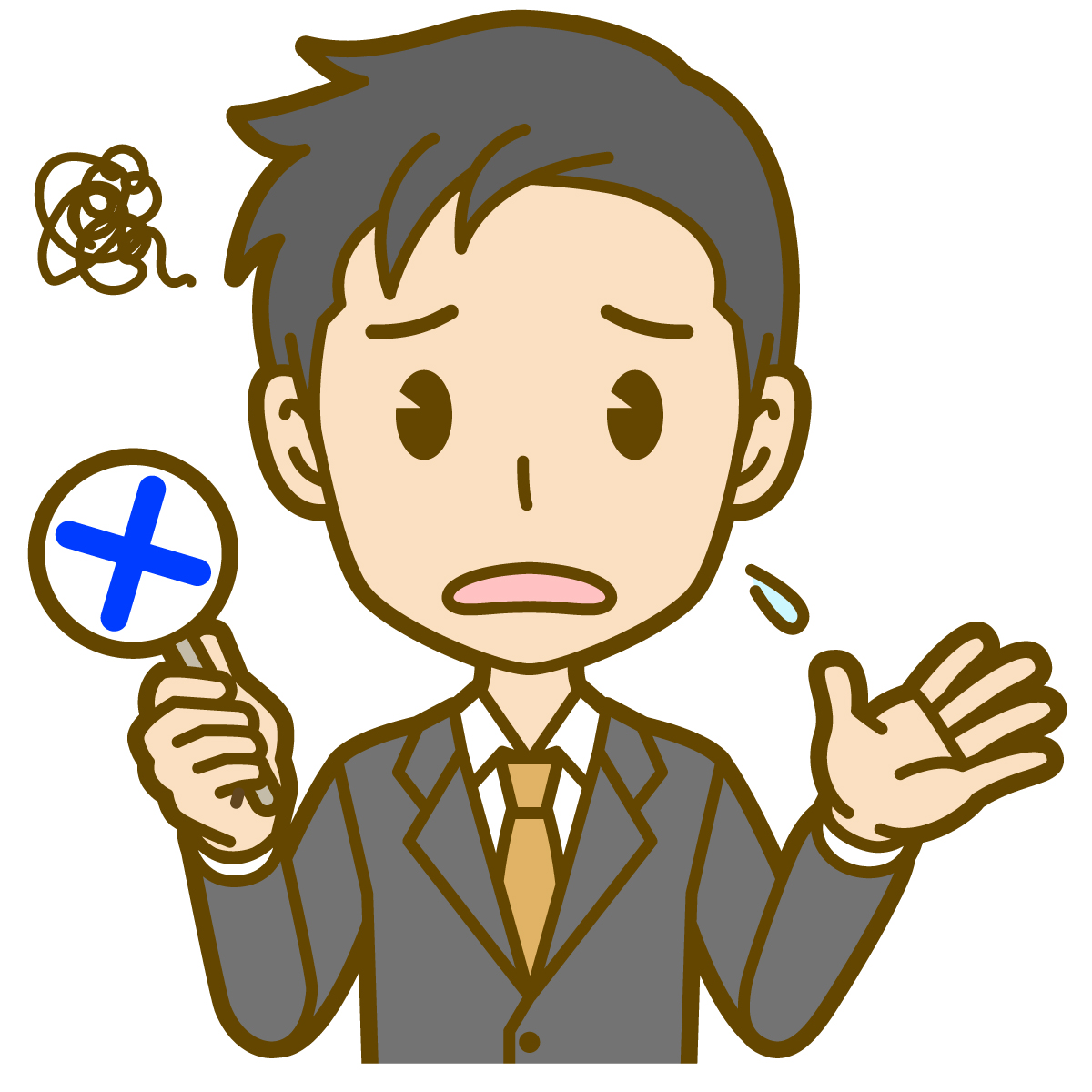
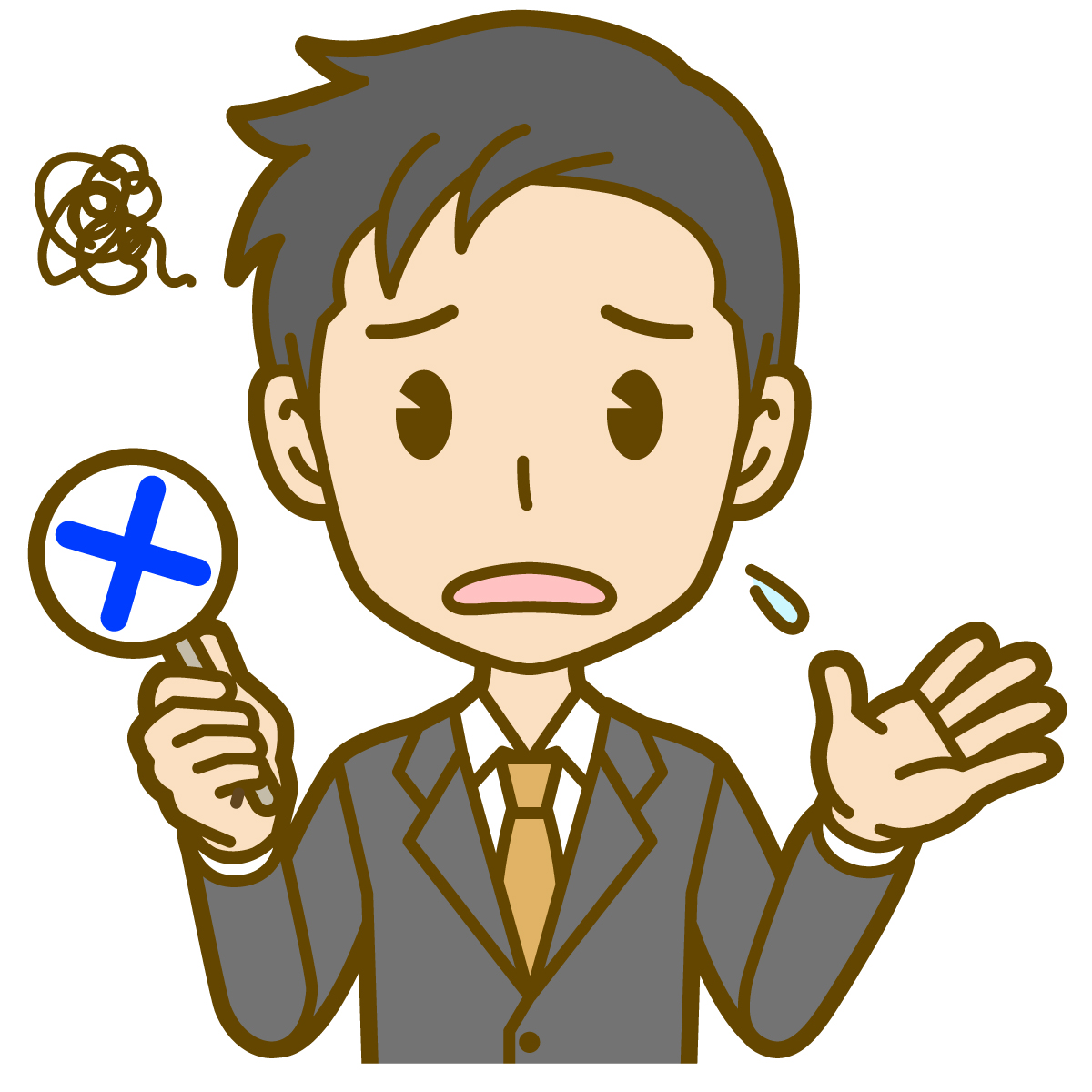
写真シャッフルに必要な写真の最低枚数に満たない場合はこちらに表示されないようです。また、対処法なども現時点では明確にこれといったものがないようでした…。
そのためこれらのメニューが表示されない場合は、自分で写真を選択するか、アルバムを作成するしかなさそうです。
- ピープル:iPhoneに保存している写真から、人物を認識してフォルダ分けしてくれます。



もし好きな芸能人の写真をランダムに壁紙にしたい!という場合はこの機能を使うと便利かもしれません。
- 自然:その名の通り自然に関する写真をランダムに表示してくれます。
- ペット:動物に関する写真をランダムに表示してくれます。
また、「写真を手動で選択」をタップすれば、自分で好きな写真を選択することができます。
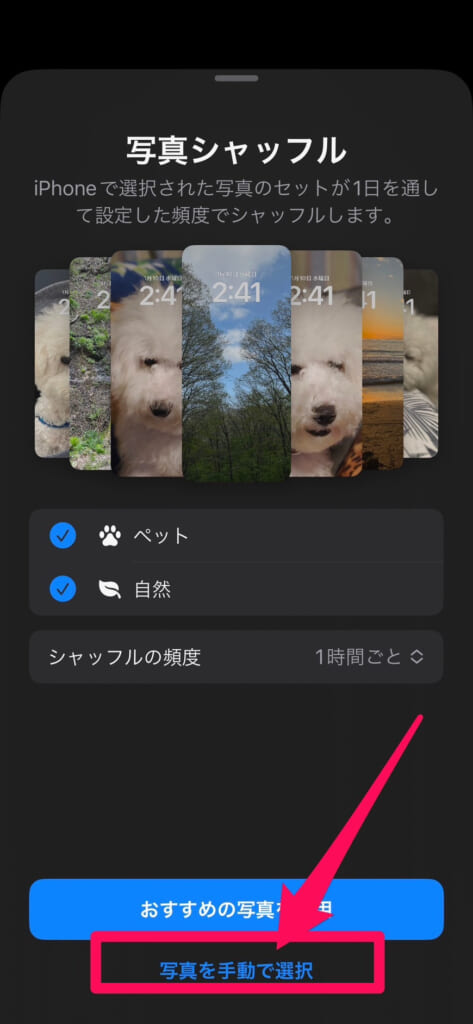
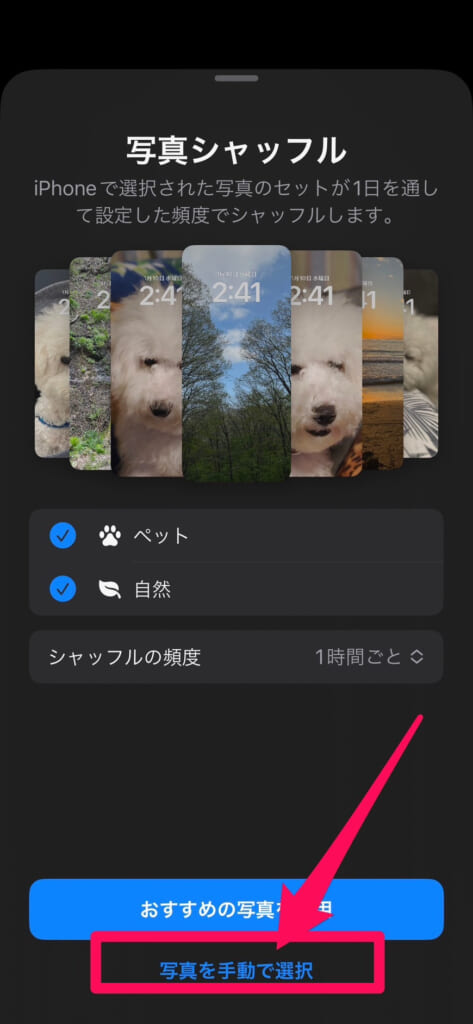
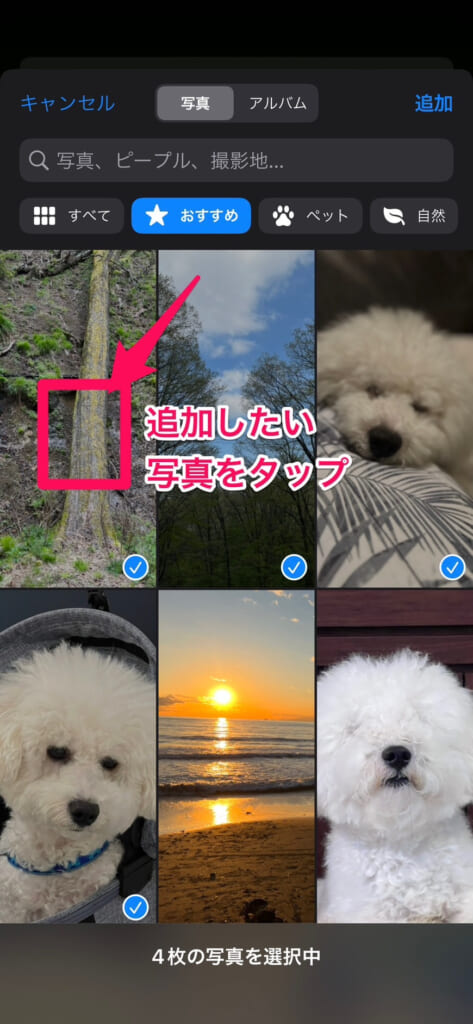
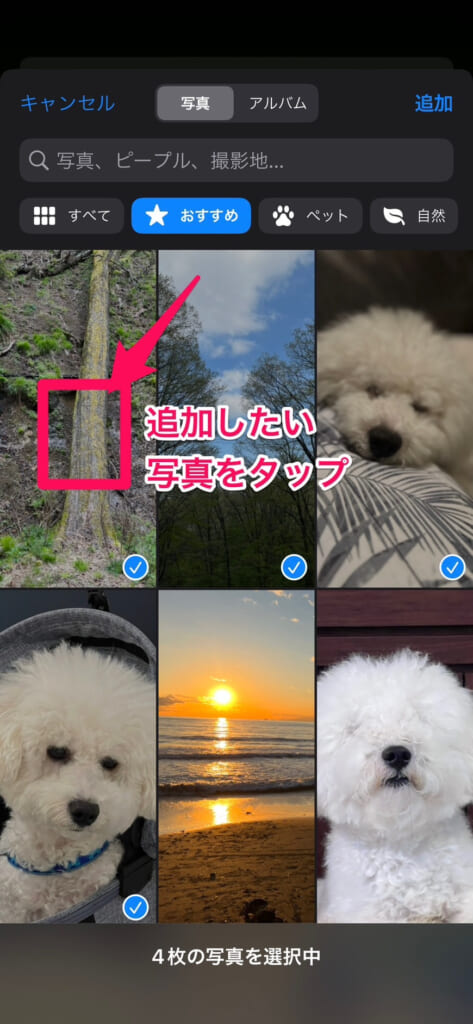
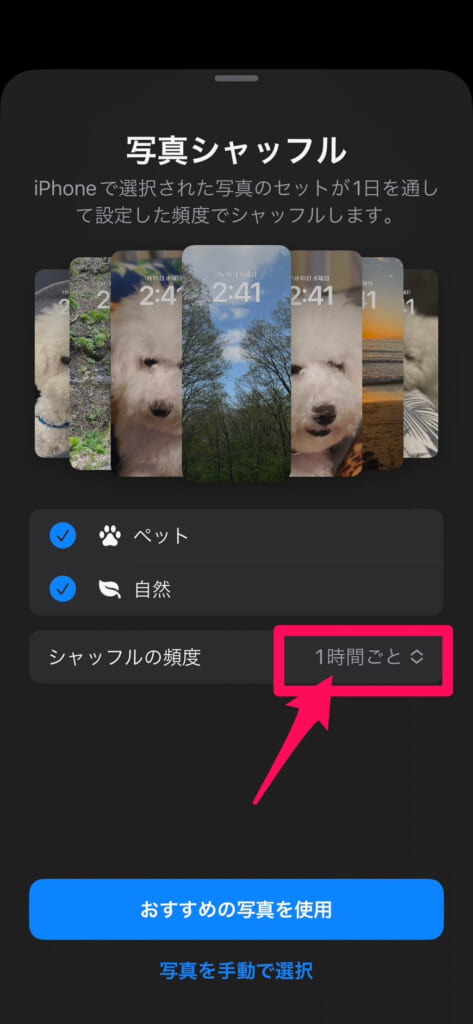
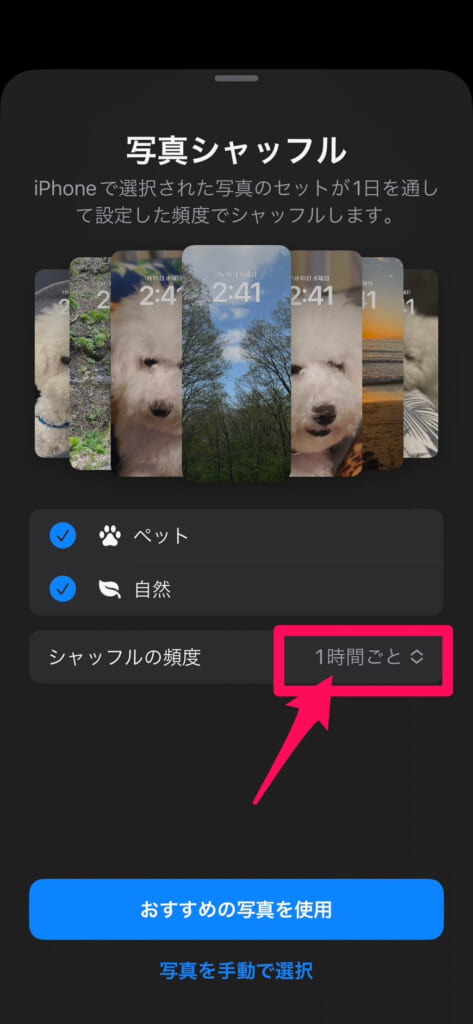
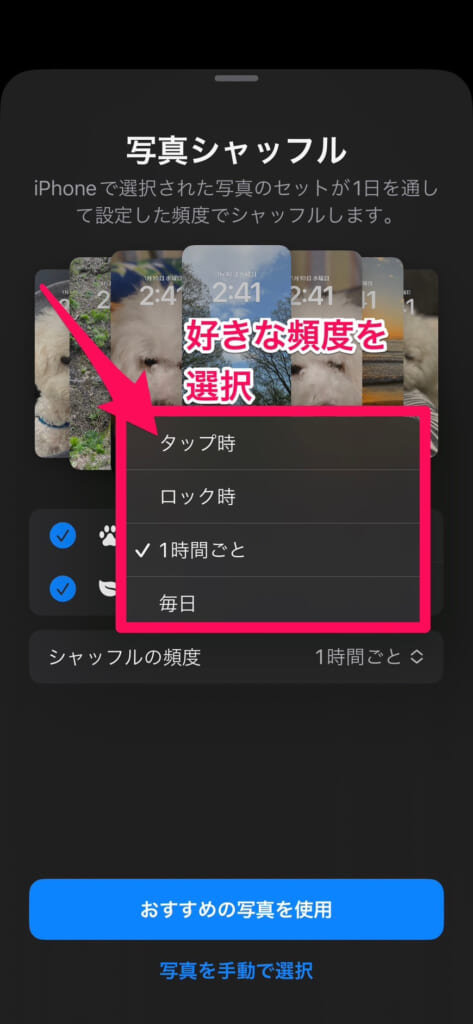
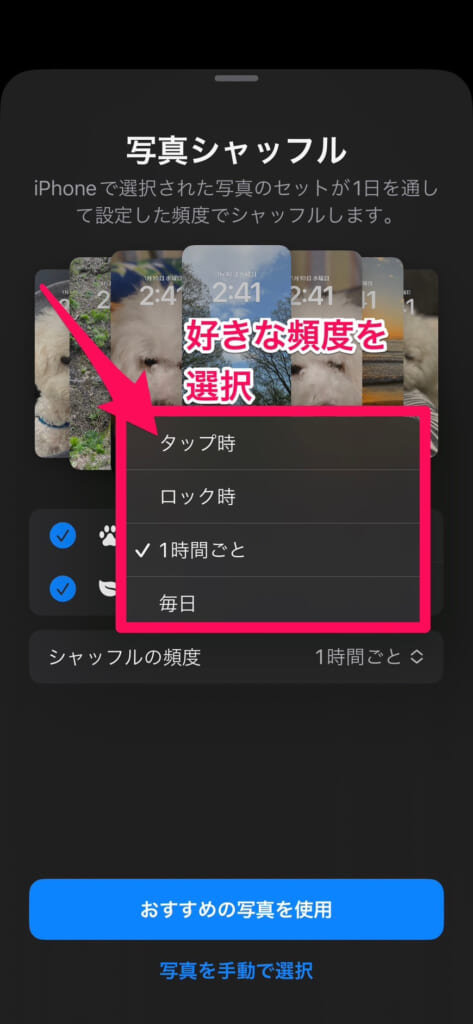
- タップ時:壁紙をタップした際に写真が切り替わります。
- ロック時:画面をロックした際に写真が切り替わります。
- 1時間ごと:1時間ごとに写真が切り替わります。
- 毎日:日付ごとに写真が切り替わります。
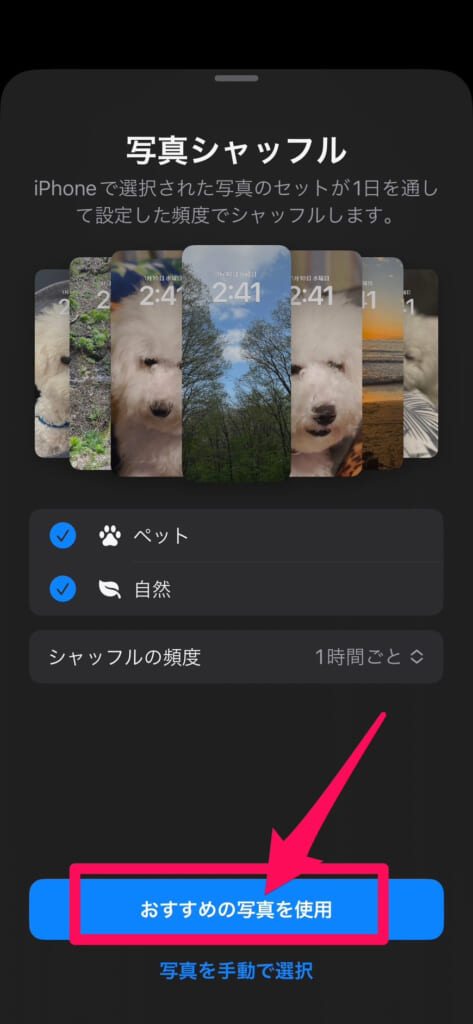
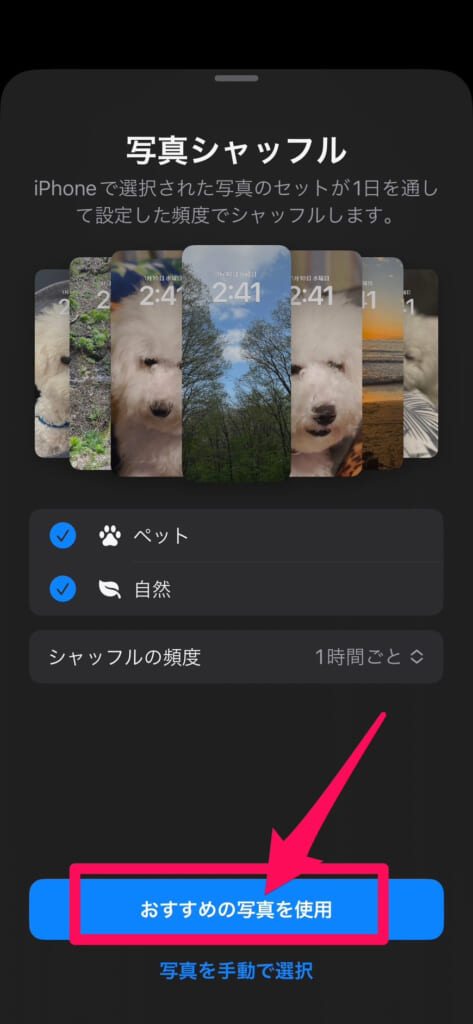
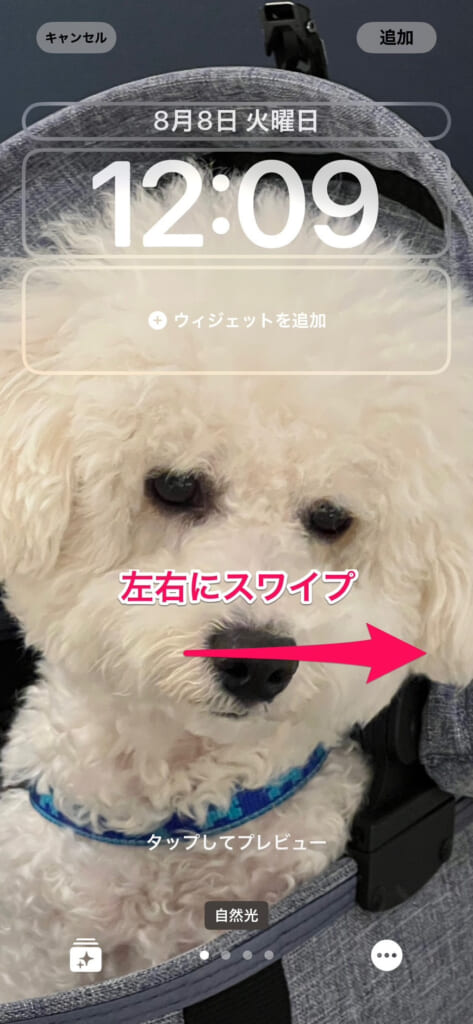
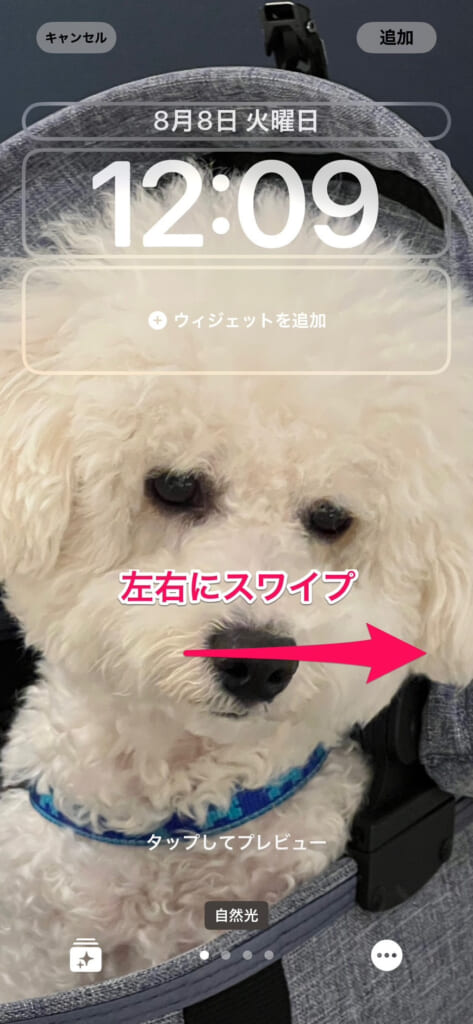
左右にスワイプすると写真の色味を変えることができます。
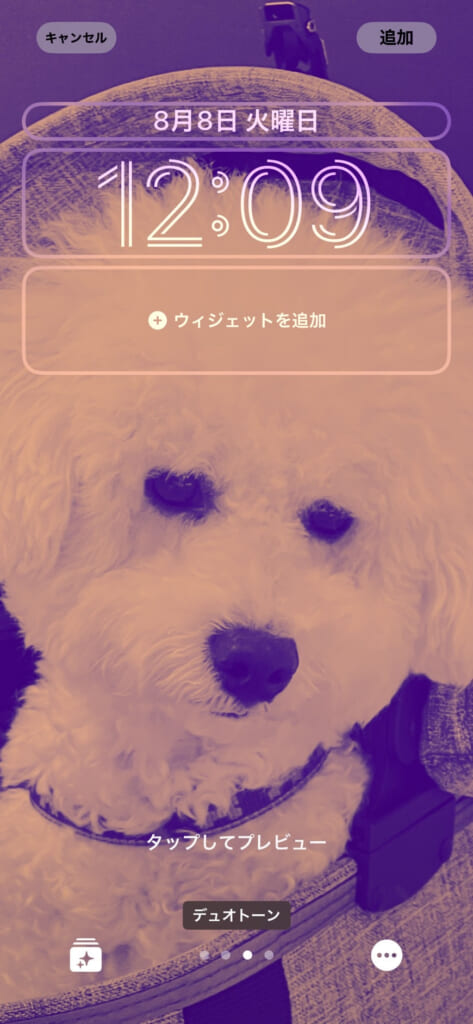
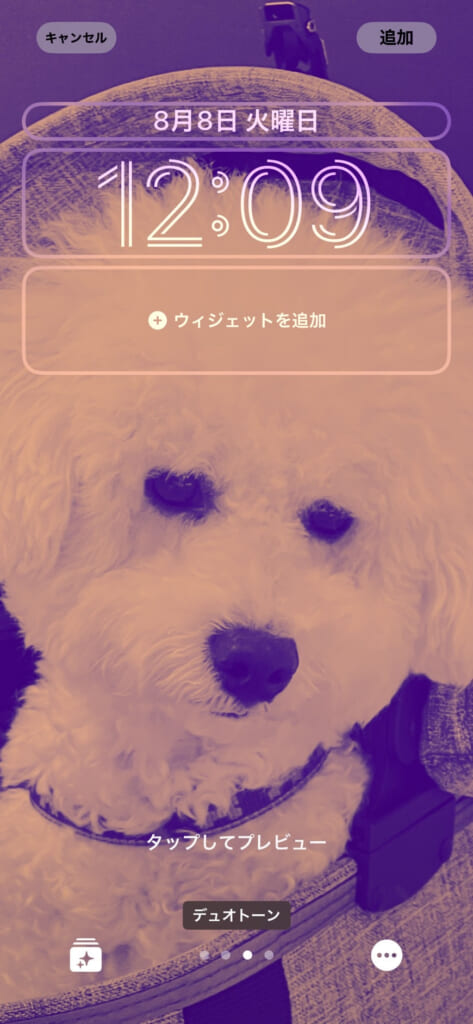
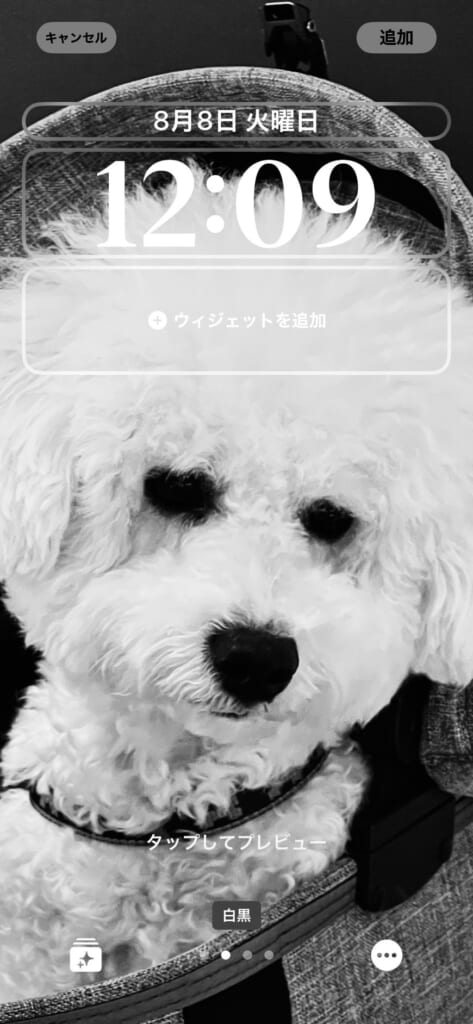
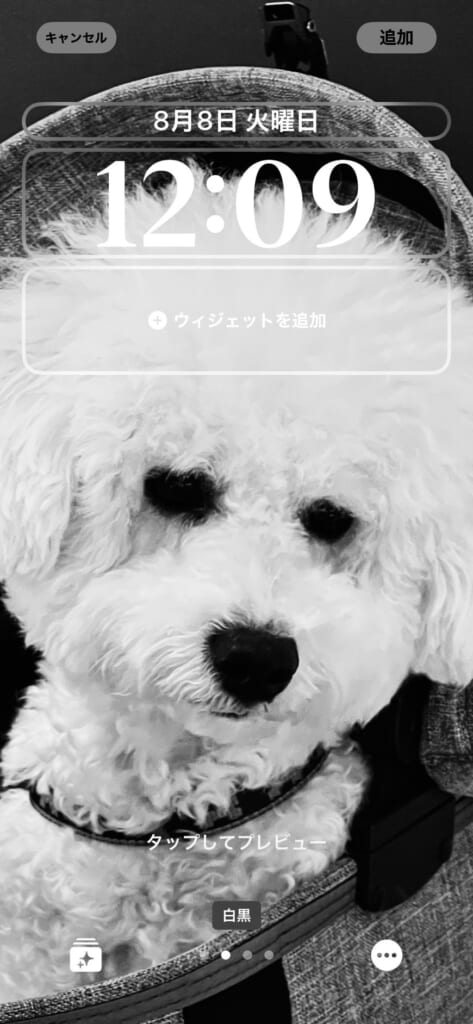
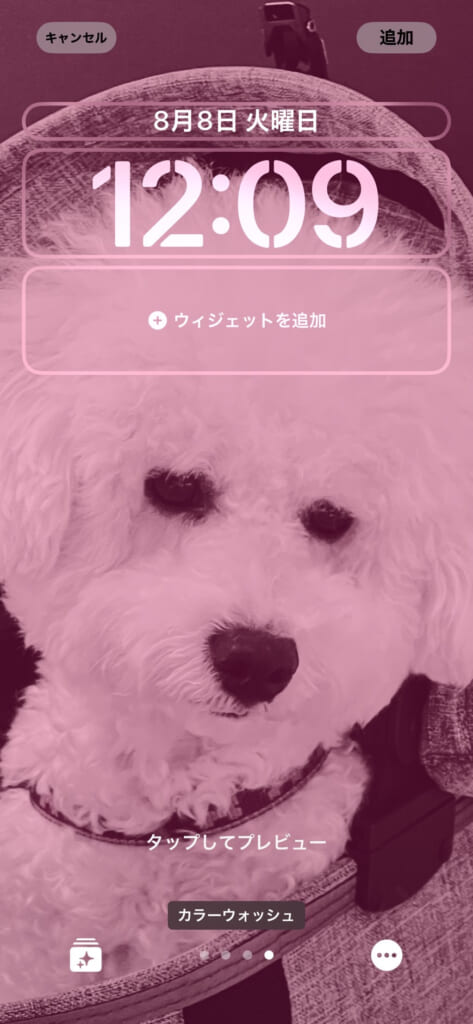
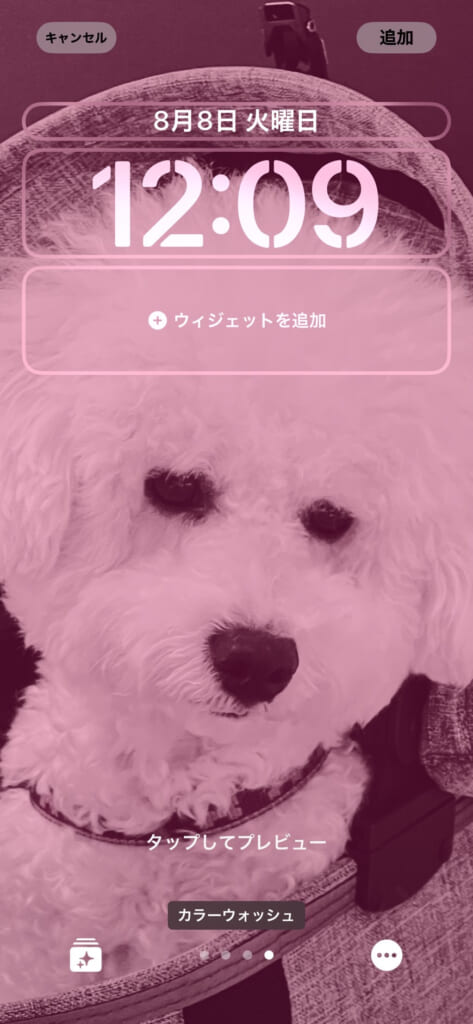
また時計をタップすると時計のフォントやカラーを変えることが可能です。
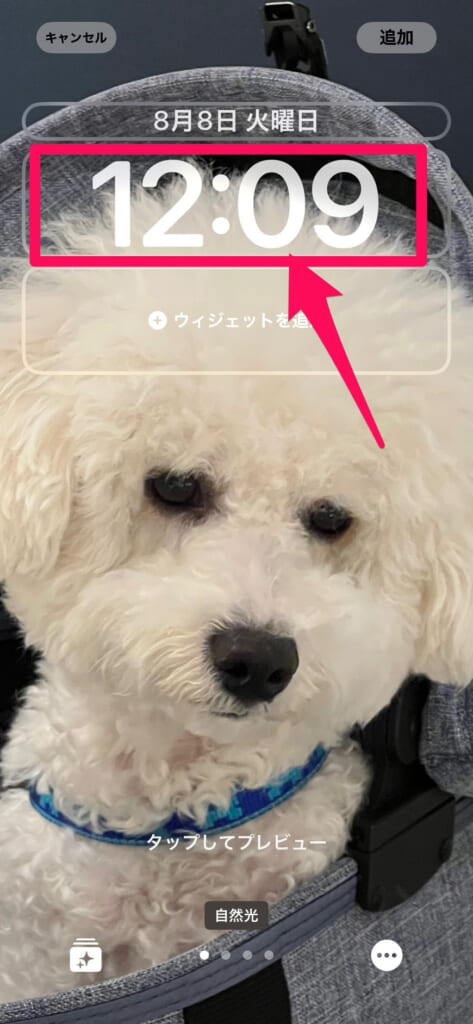
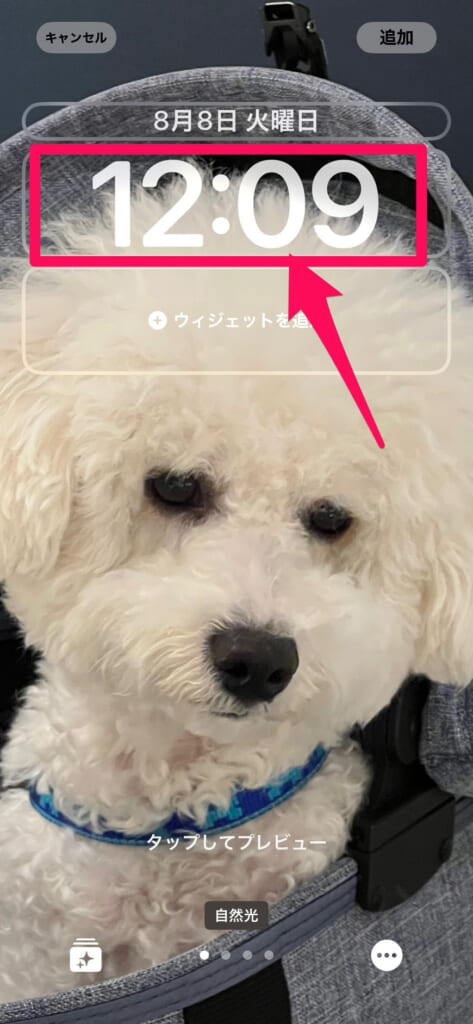
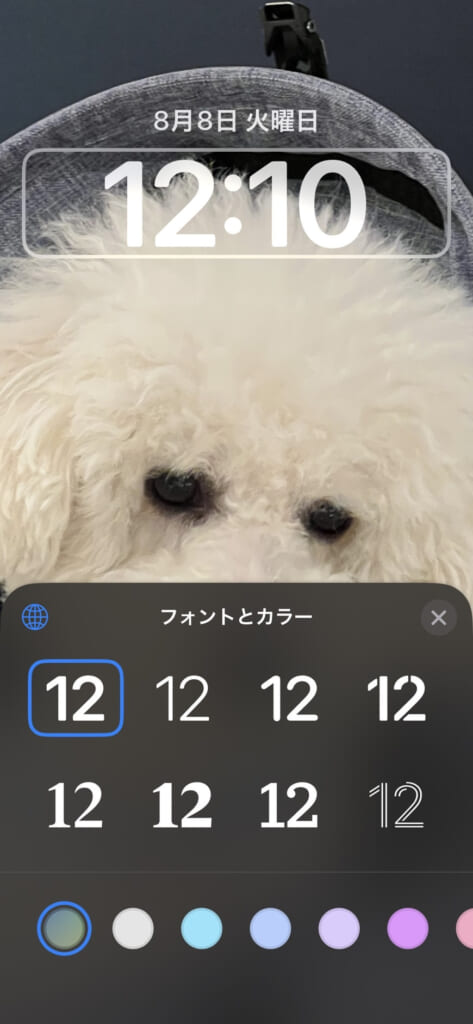
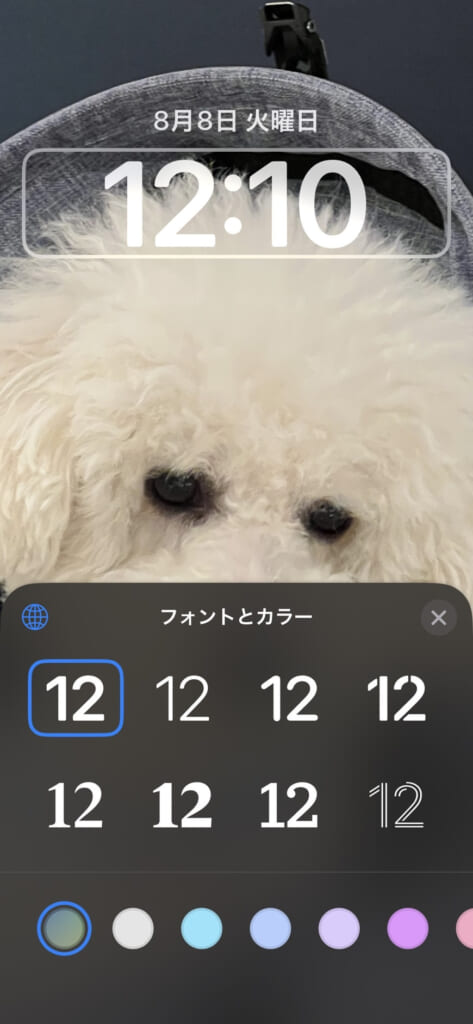
ウィジェットを追加をタップすると、天気やスケジュールなどがロック画面で確認できるようになる「ウィジェット」を配置することができます。
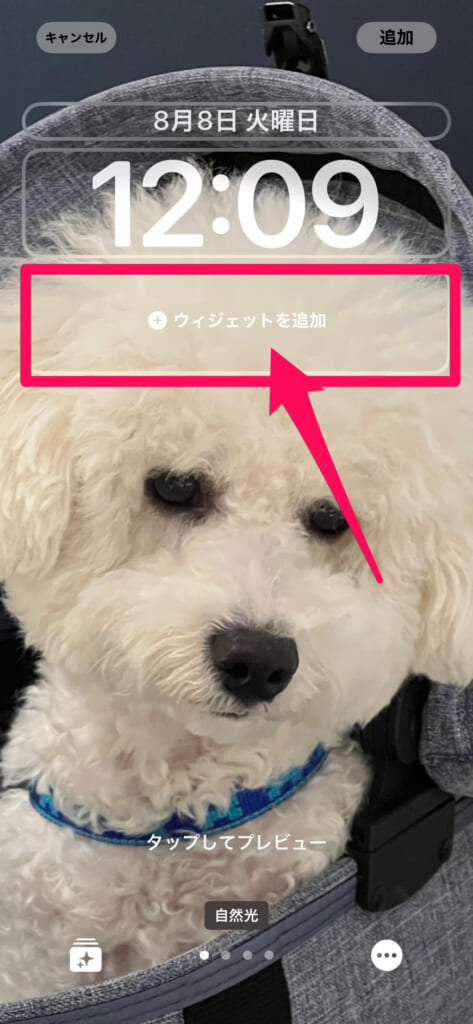
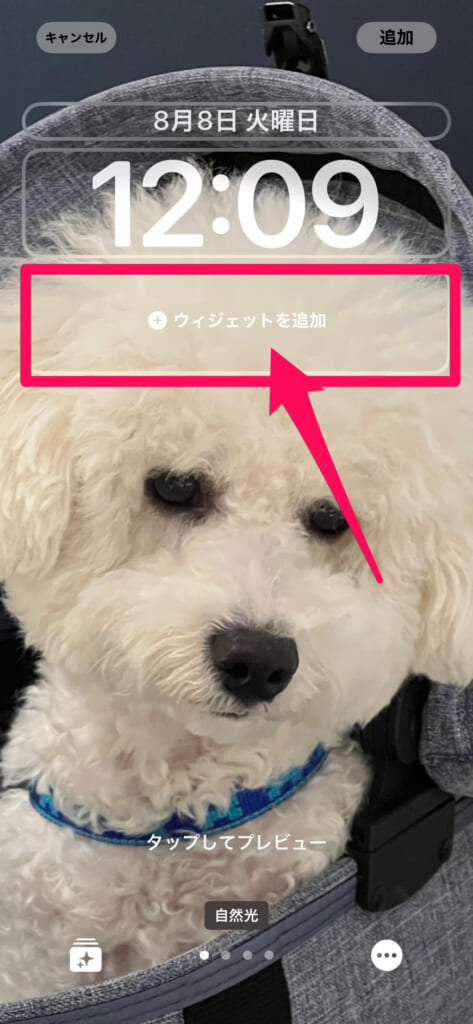


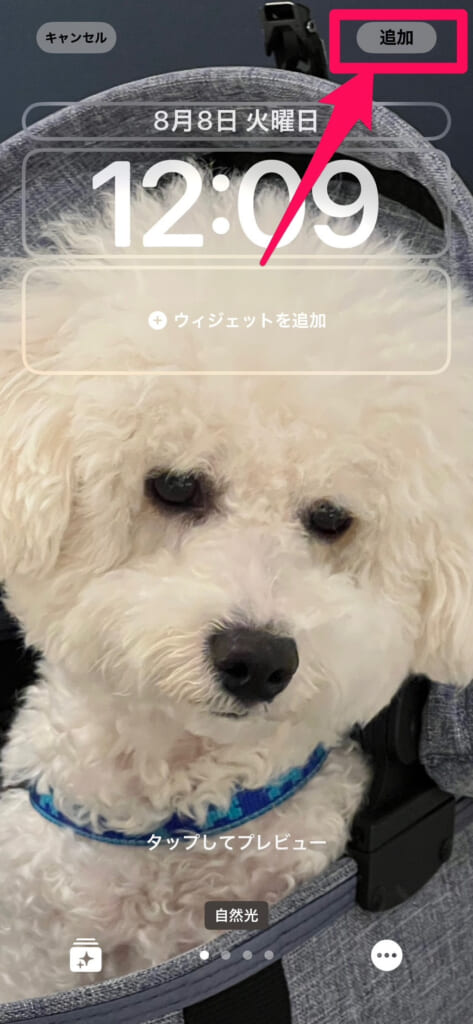
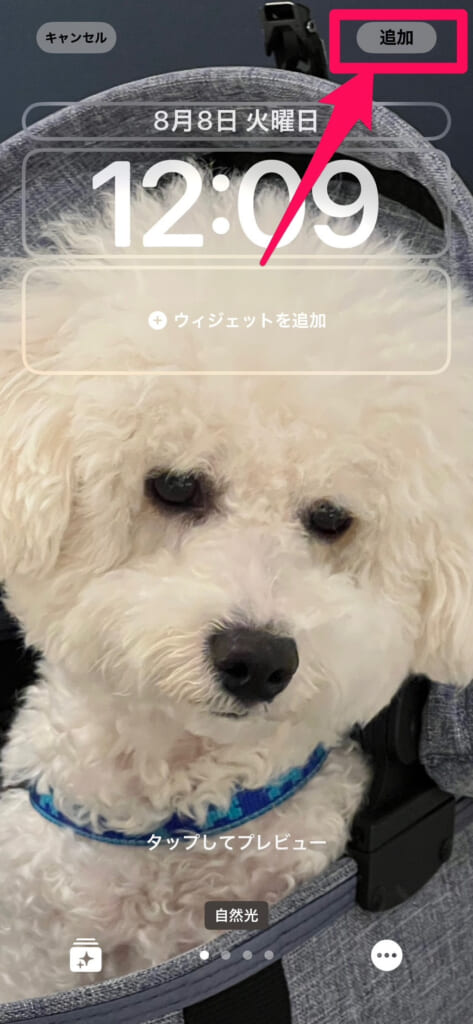
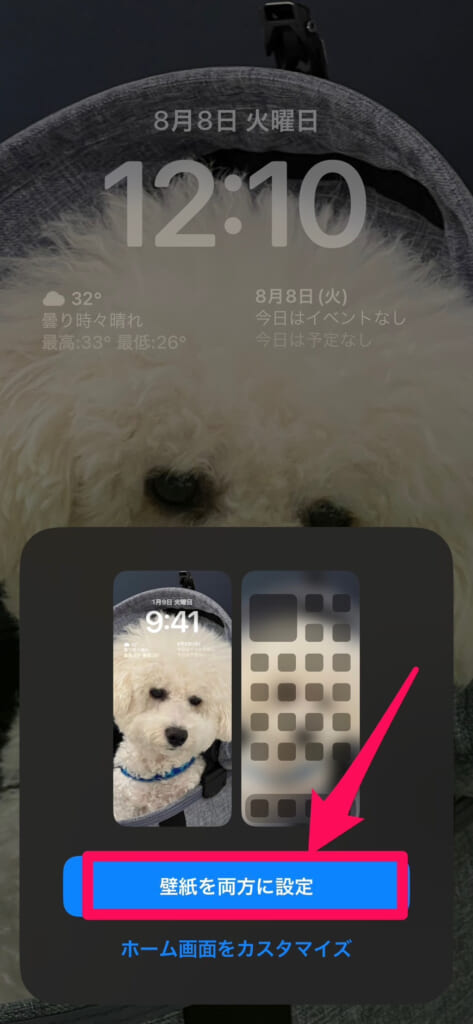
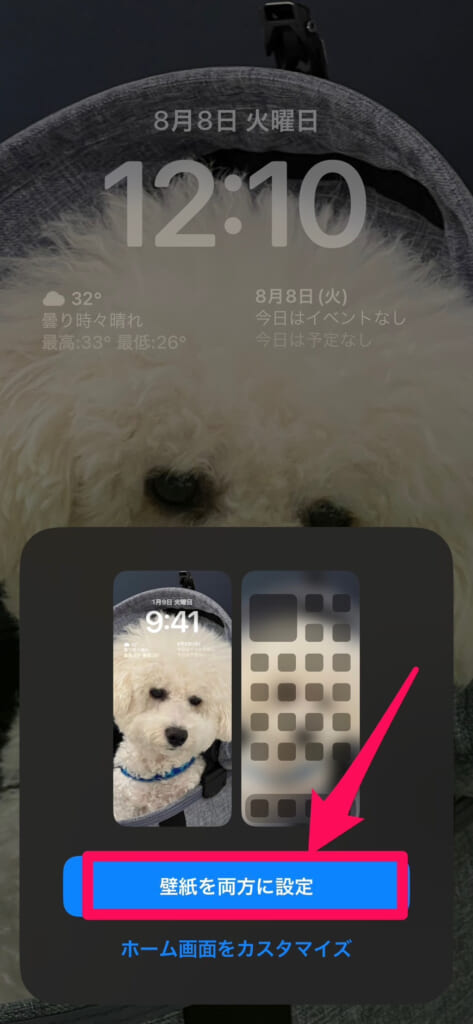
ホーム画面をカスタマイズとは?
ロック画面と同時にiPhoneのアプリが並んでいるホーム画面の背景をカスタマイズする機能です。
壁紙と同じ写真をホーム画面の背景にしたり、自分の好きな色の背景に設定することが出来ます。
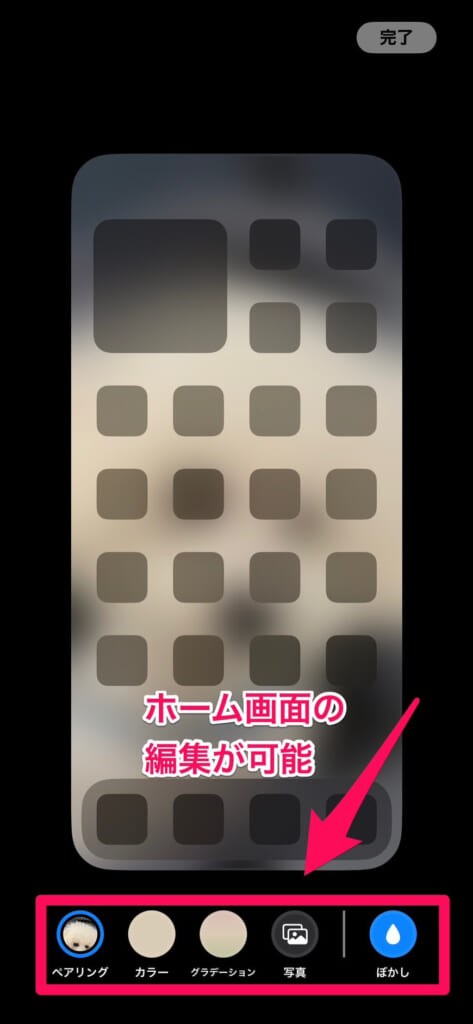
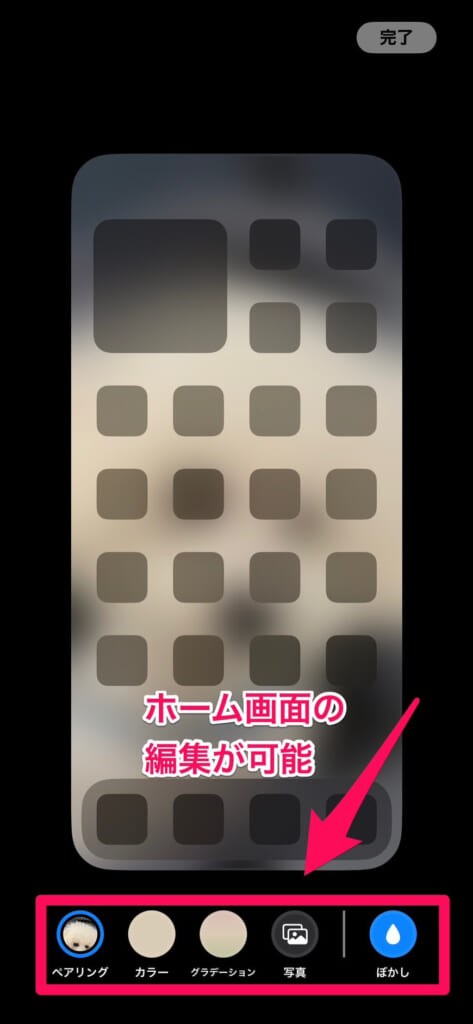
完了を押せば設定は終了です!
これで自分が設定した壁紙に変更ができました!
壁紙ランダムに関するよくある質問
壁紙ランダムをやめたい時はどうすればいい?
ロック画面を長押しして、違う壁紙を選択しましょう!
iPhoneは今まで利用していた壁紙を保存しておいてくれます。
ロック画面を長押して、写真を左右にスワイプすることで、今まで使った壁紙が見れるようになっています。
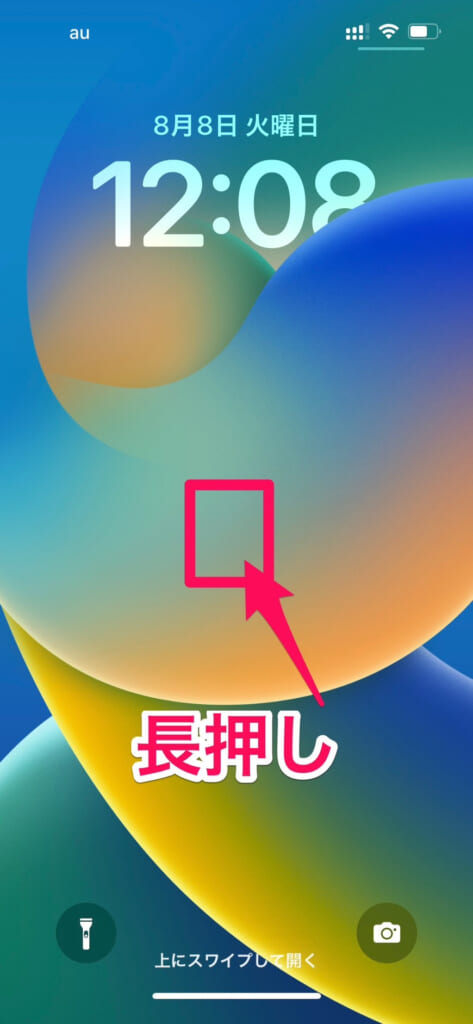
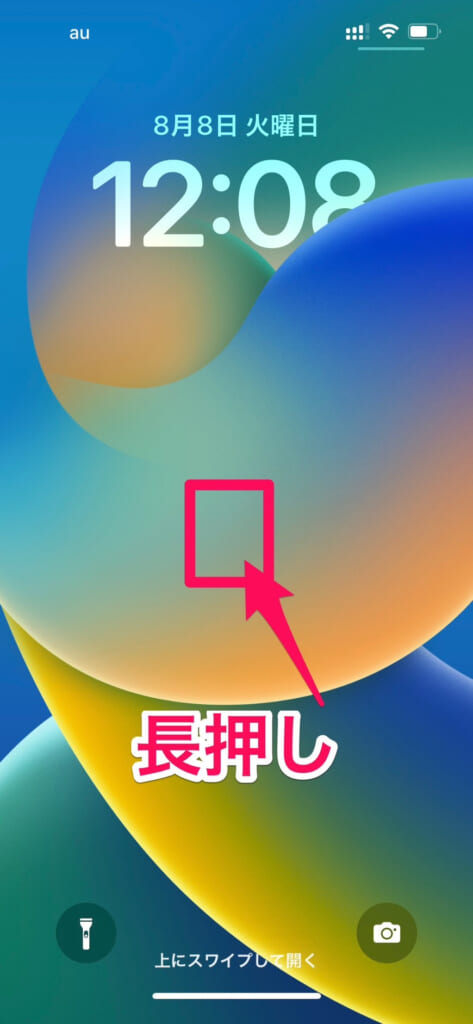
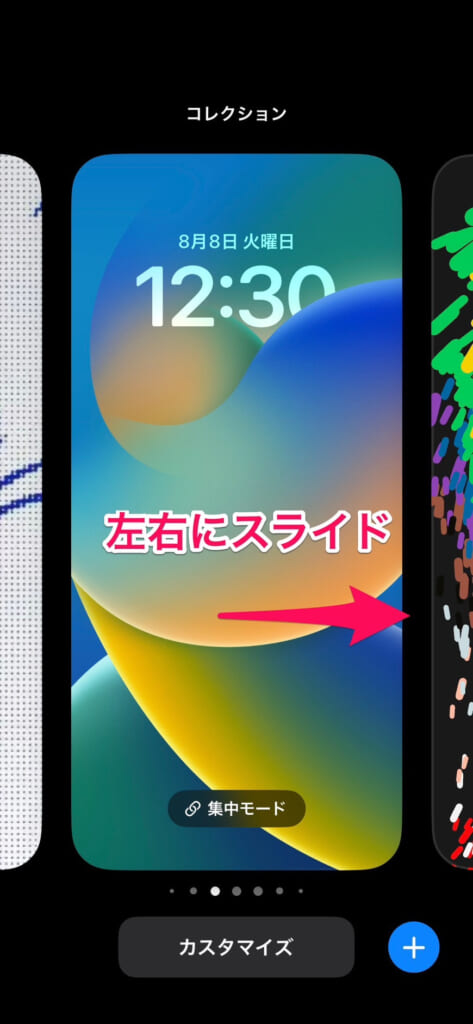
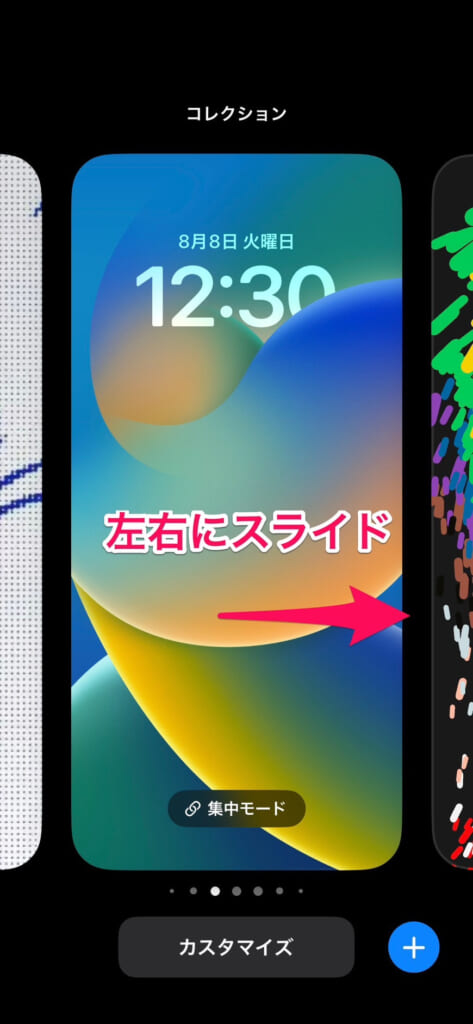


設定したい壁紙を見つけたら、画面下から上にスワイプすれば簡単に変更できます。
ショートカットを作成する必要はない?
iOS16からはショートカットを作成することなく、壁紙をランダムに設定できます。
以前まではiPhoneの「ショートカット機能」を利用しないと壁紙をランダムにすることは出来ず、少し操作が難しかったですが、iOS16からは簡単に設定することが可能になりました!
アルバム内の写真をランダムに表示することはできる?
可能です!
事前にアルバムを作成しておけば、そのアルバム内でランダムに壁紙設定することができますよ!



旅行の思い出などを壁紙に設定したいときに最適です!
設定方法は以下の通りです。
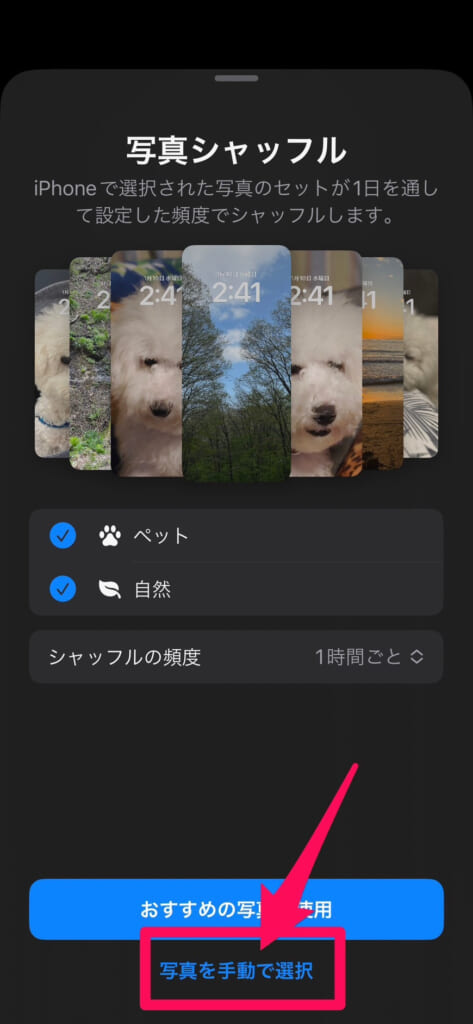
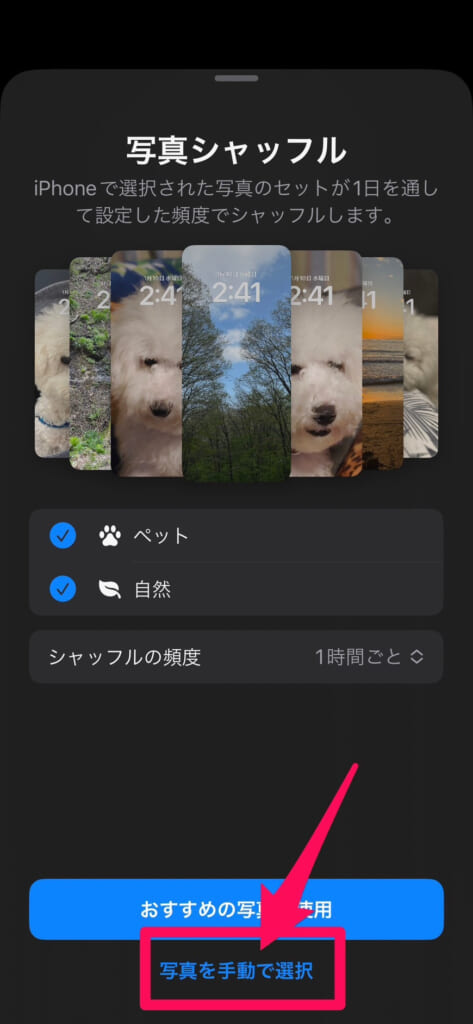
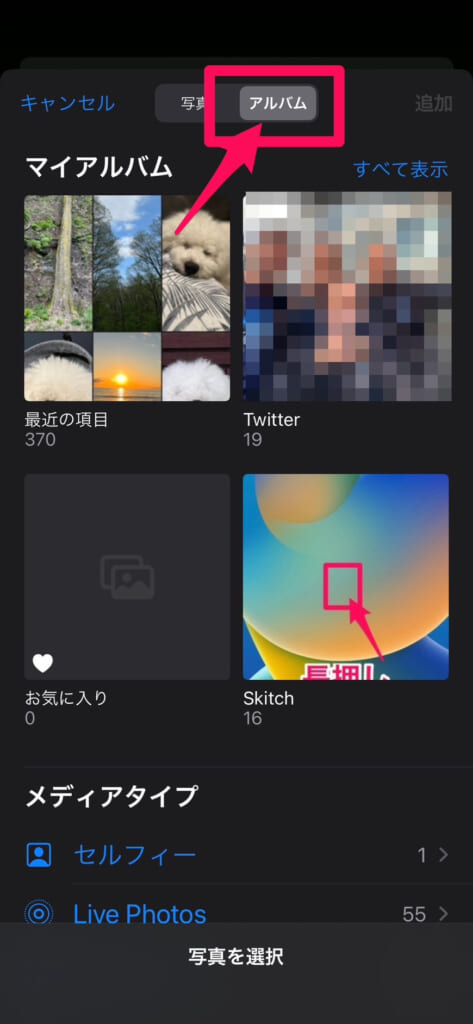
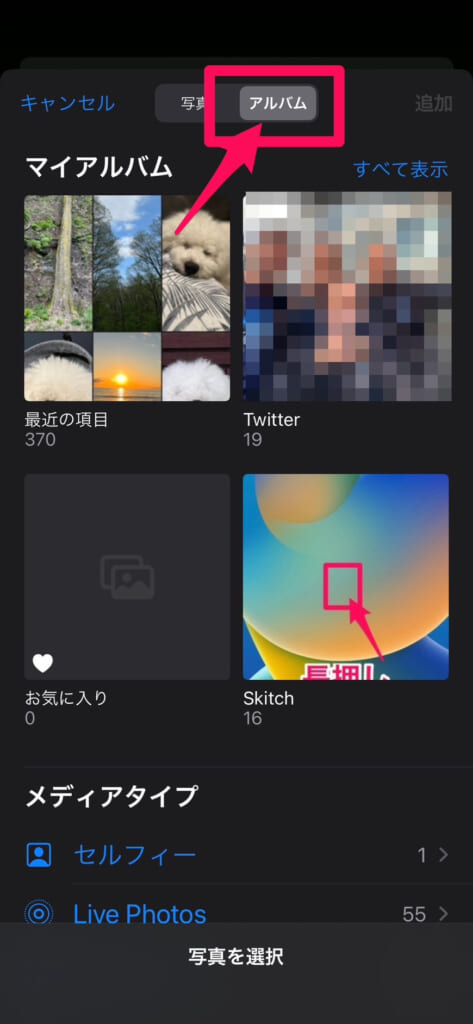
まとめ
いかがでしたでしょうか?
今回はiOS16から登場した壁紙をランダムにする機能「写真シャッフル」の設定方法について解説させていただきました。
では本記事のまとめです
- iOS16から写真シャッフル機能を使えば、壁紙をランダムに設定できる
- ショートカットやオートメーションなしで、iPhoneのロック画面から簡単に設定が可能
- 壁紙が切り替わるタイミングは時間ごとやロックごとなど4種類から選択できる
今後もスマホに関する情報を発信して参りので、よろしくお願いいたします。
新型iPhoneをオンラインで購入














